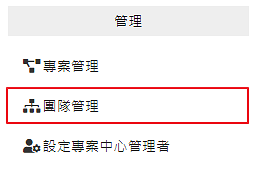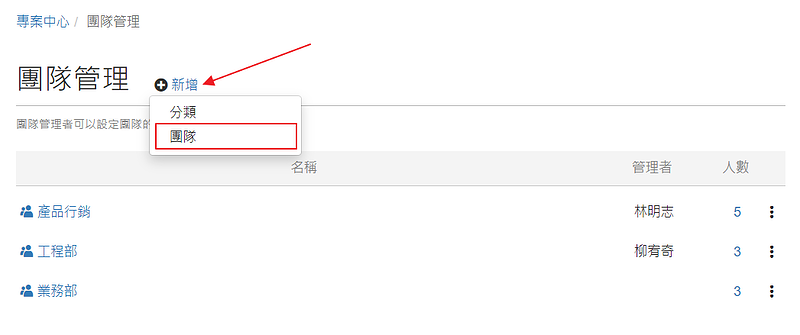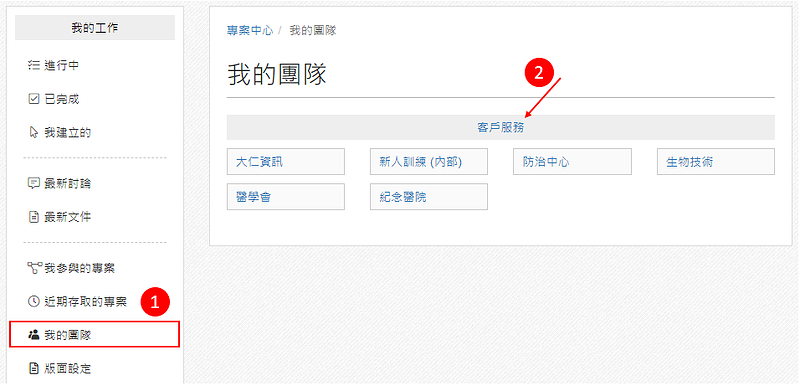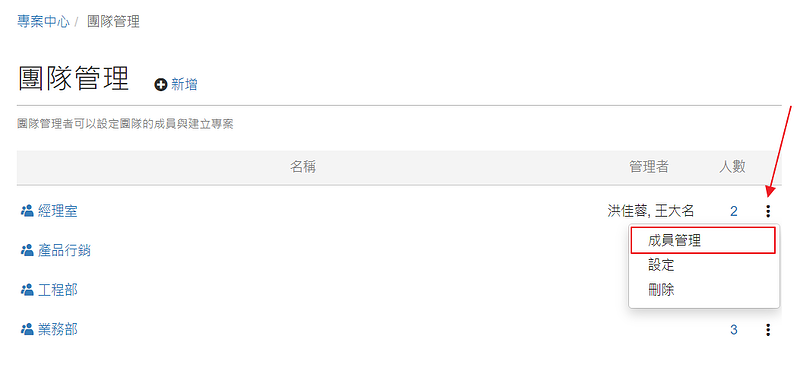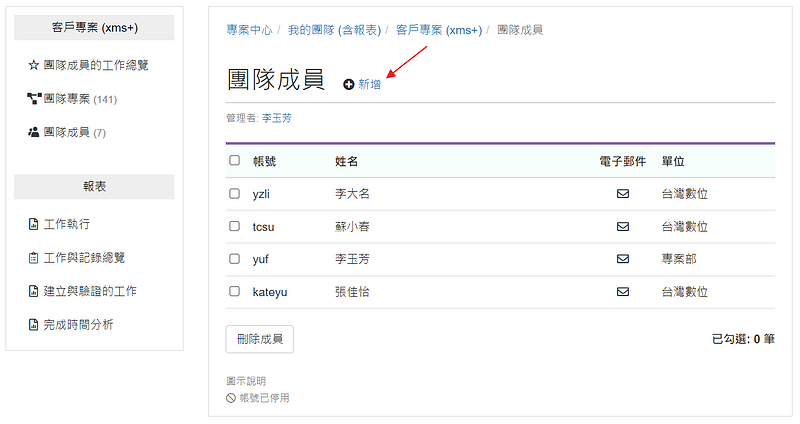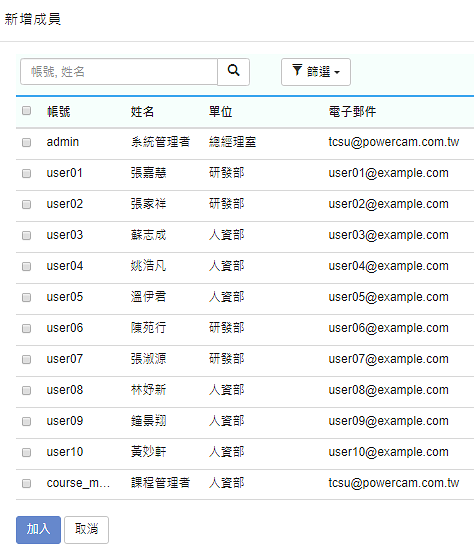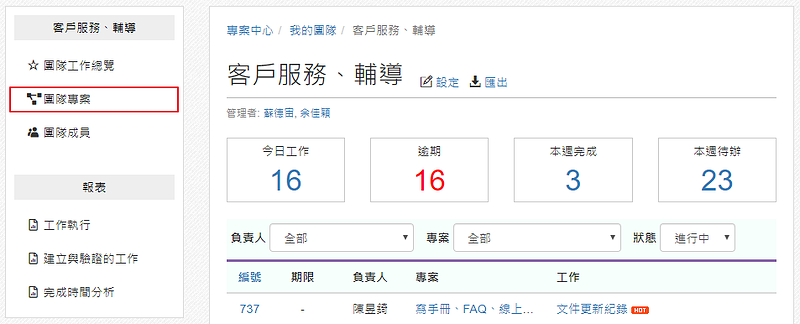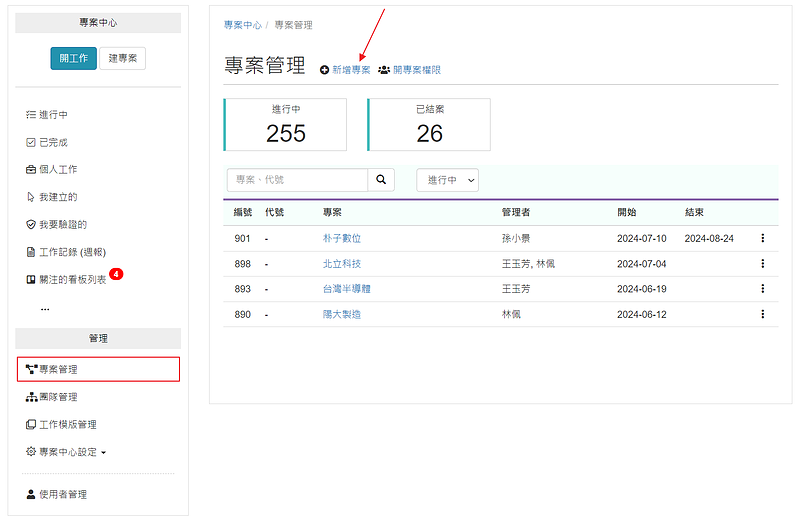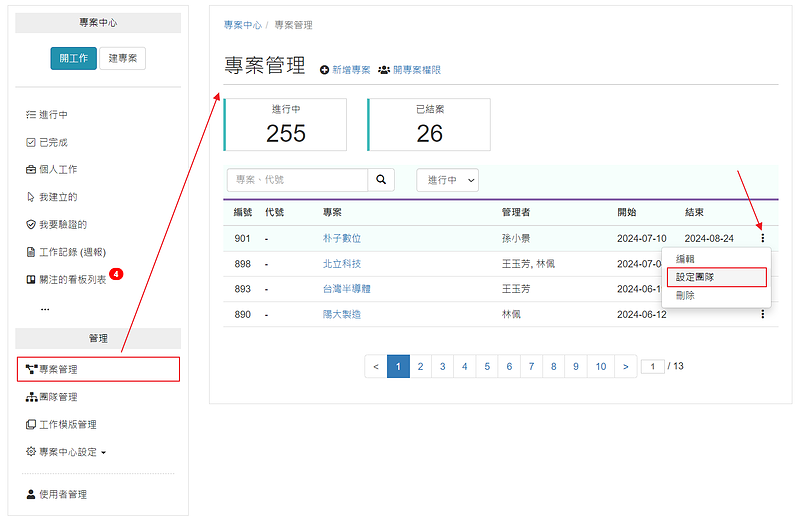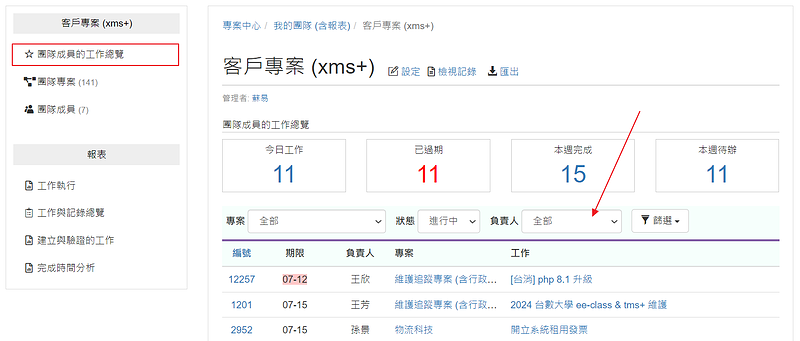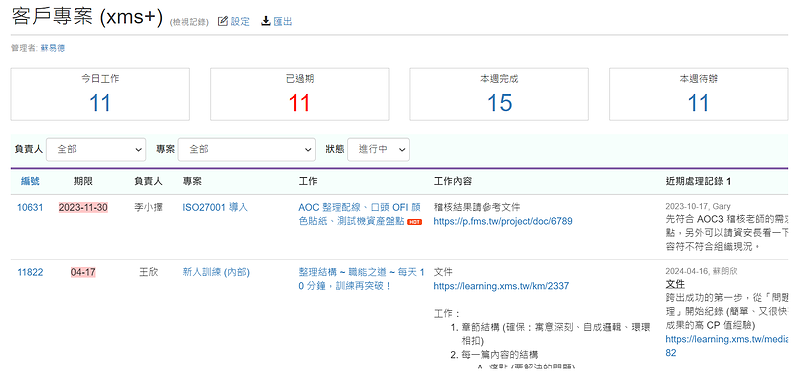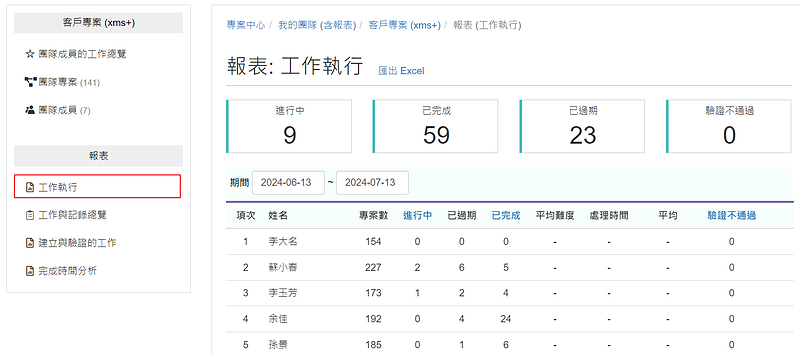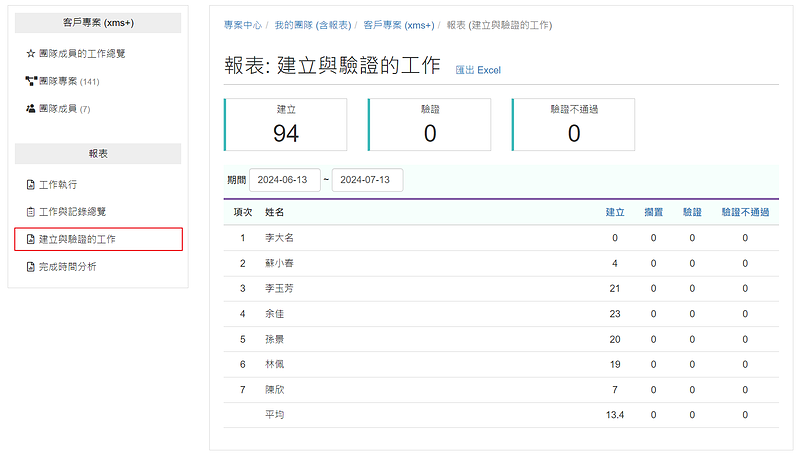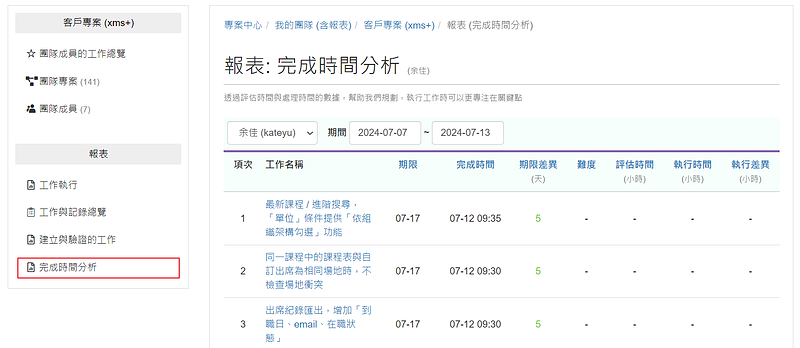建立團隊
xms+ 專案的團隊,有以下特性
- 成員,可以來自不同的部門
- 可以建立團隊下的專案
- 團隊成員,會自動成為團隊下專案的成員。
藉此提供以下好處:
- 跨專案工作清單
提供團隊中成員的工作狀態 (跨不同專案),這樣就可以掌握團隊的執行力,提出適當的規劃或協助,同時也方便會議時快速檢視。 - 設定專案成員更簡單
當團隊同時負責多個專案時,不用一個專案一個專案設定成員。
重點
- 設定團隊成員
- 建立團隊下的專案
- 團隊報表
評語
請登入後才可以評分
未登入或權限不足!
- 位置
-
- 資料夾名稱
- 快速入門 ~ 專案管理,這樣做就對了
- 上傳者
- 蘇德宙
- 單位
- 台灣數位員工
- 建立
- 2024-07-13 12:08:15
- 最近修訂
- 2024-12-18 14:22:41